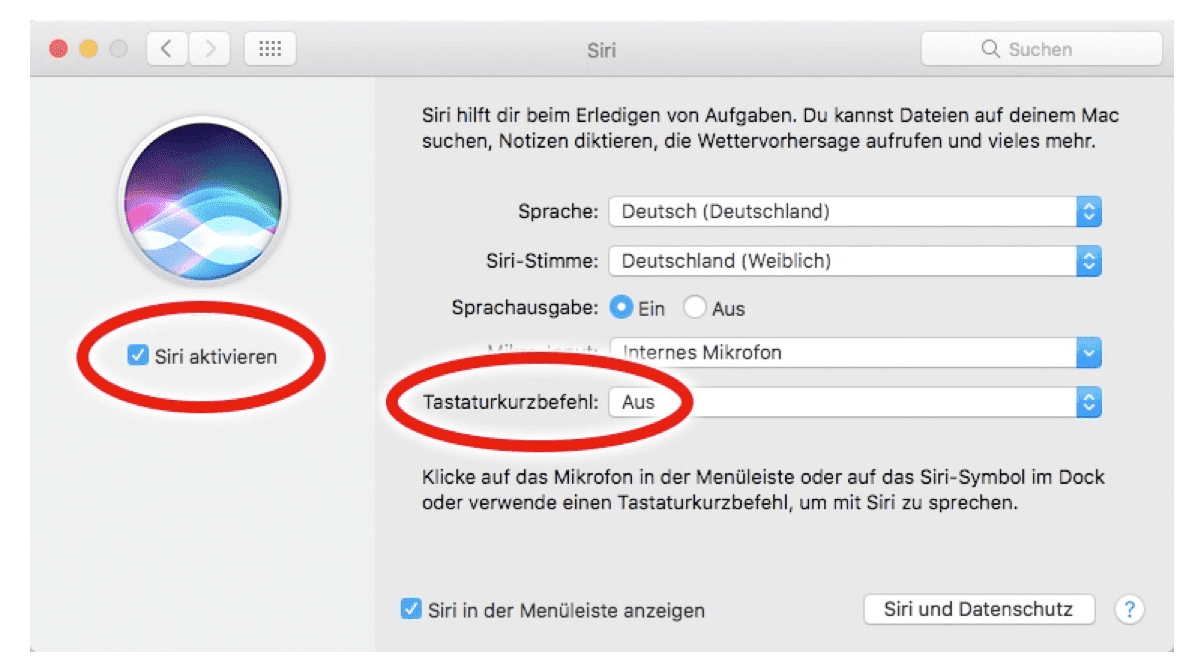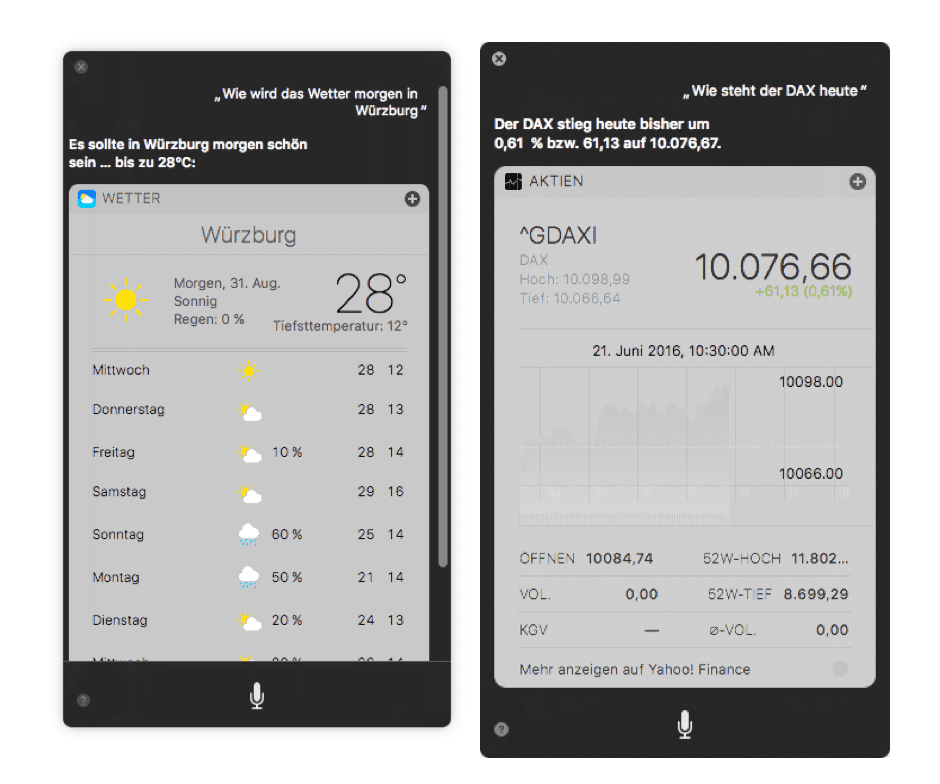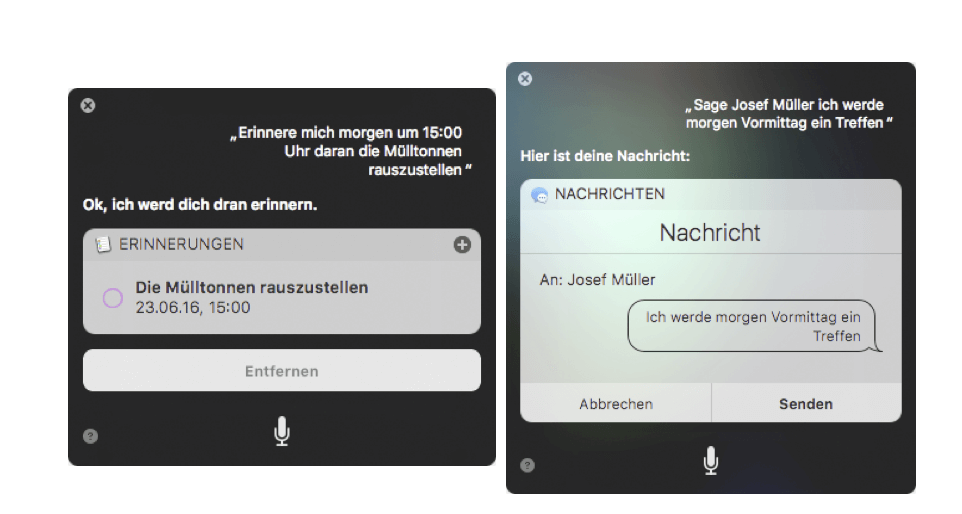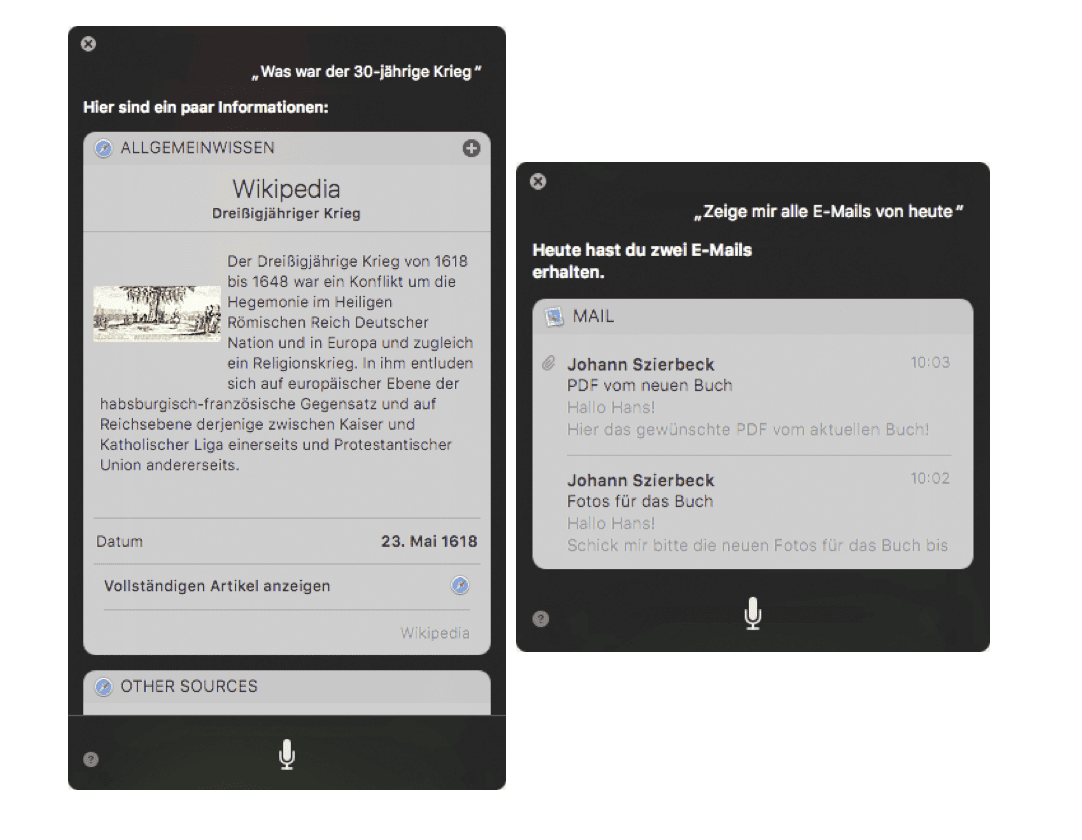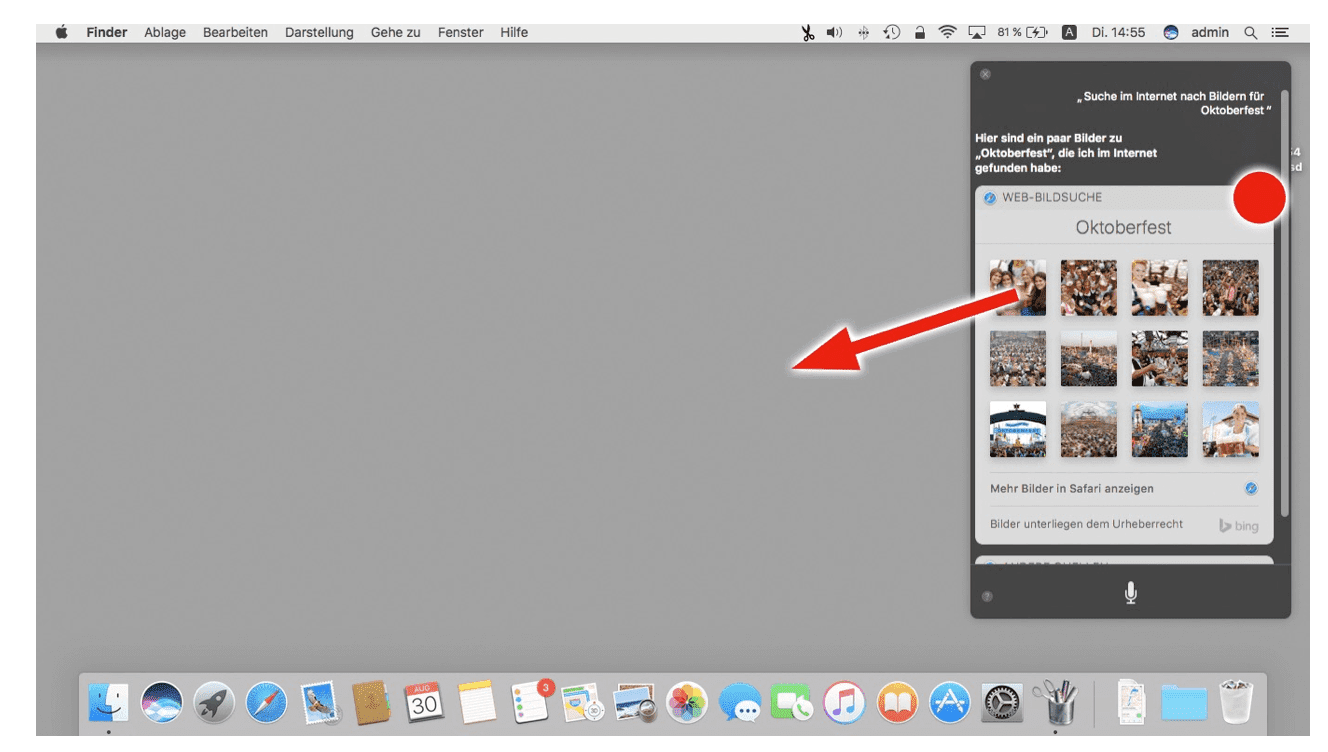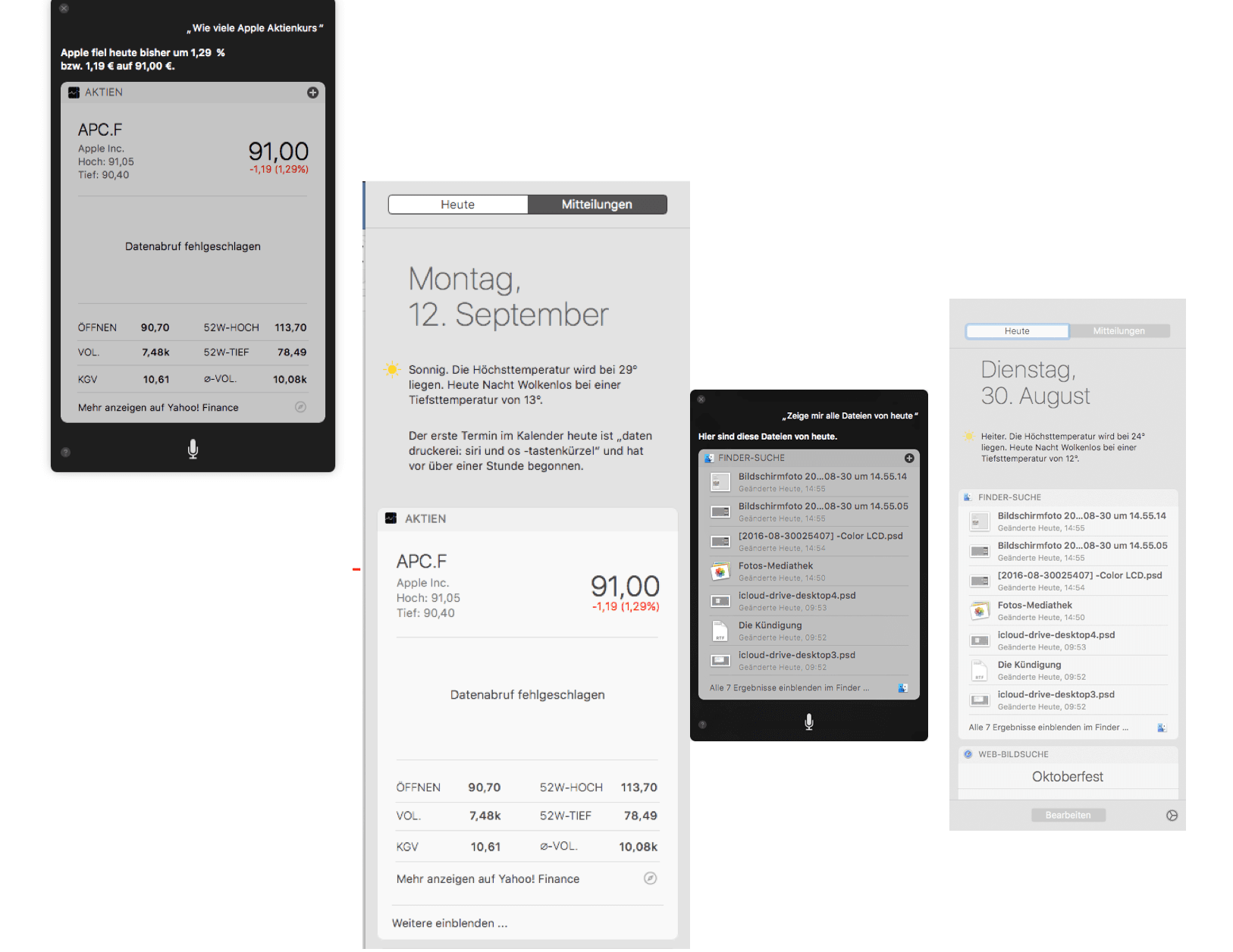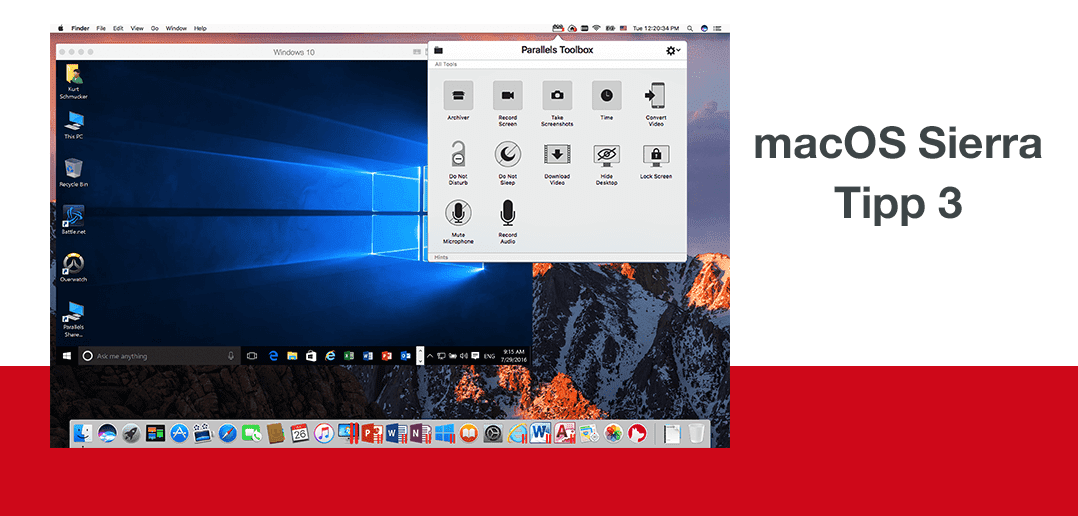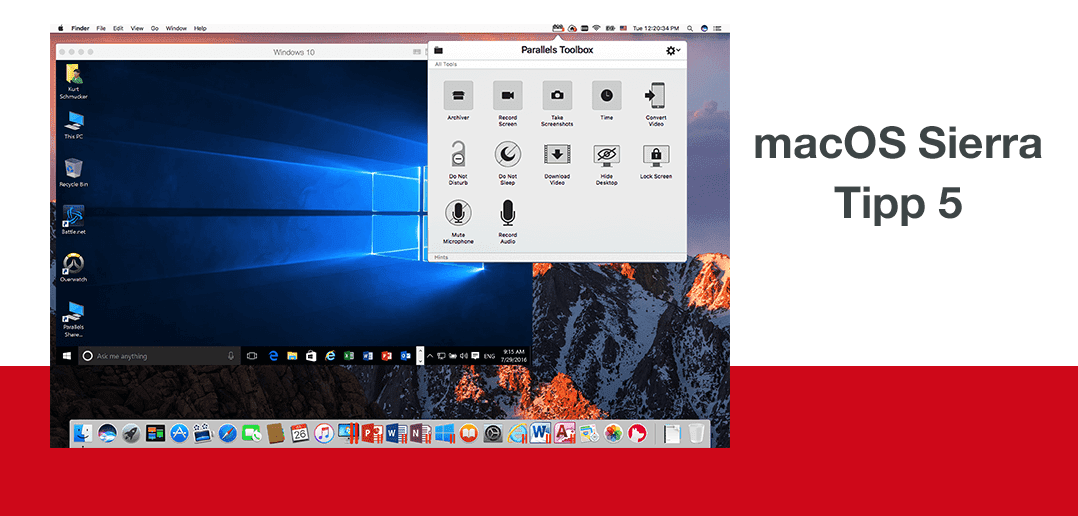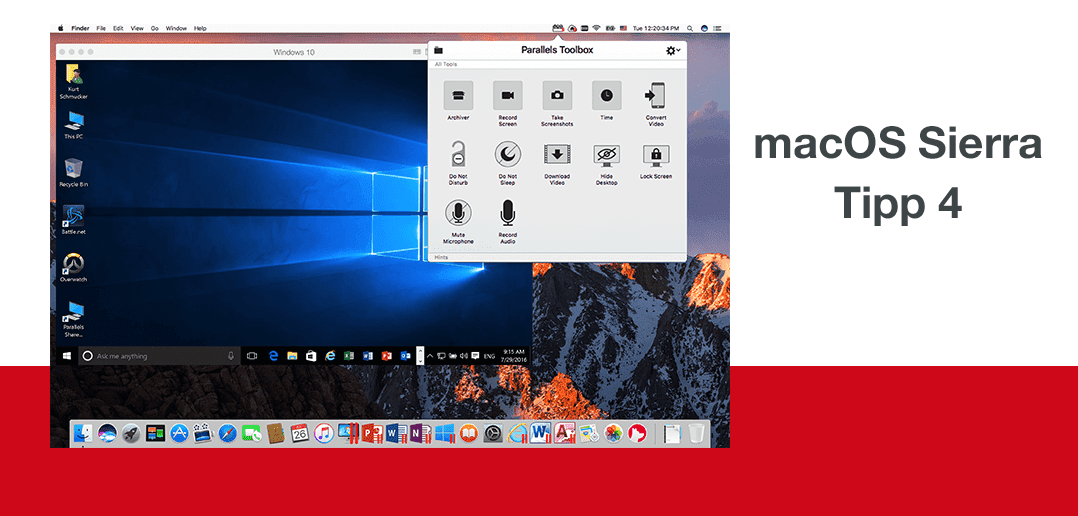
#4 Power-Tipp für macOS Sierra – Siri
macOS Sierra ist da! Dipl. Ing. Anton Ochsenkühn wird heute erklären, was Siri alles auf dem Mac kann. Insgesamt wird er 5 Tipps aus seinem Buch “macOS Sierra – Das Standardwerk zu Apples Betriebssystem” geben, die dir den Umgang mit macOS Sierra erleichtern werden.
In den letzten Tagen haben wir dir folgende Tipps gezeigt:
Nr.1. „macOS Sierra – Sortieren nach Ordnern im Finder“
Nr. 2 „Zwischenablage – von macOS zu iOS und umgekehrt“
Nr. 3 „macOS Sierra: Festplattenspeicher optimieren“
Und hier geht es zu Tipp Nr.4:
4. macOS Sierra: Siri
Die Spracherkennung Siri hat mit macOS Sierra auch Einzug auf dem Mac gehalten. Besitzern eines iPhones, iPads oder von Apple TV ist Siri bereits als hilfreicher Assistent zur automatischen Durchführung von vielen Funktionen bestens bekannt. Ich will dir nun erläutern, wie du Siri auf dem Mac einsetzen kannst, um damit z. B. den Einsatz von Tastenkombinationen überflüssig zu machen.
Zuerst muss Siri natürlich eingeschaltet sein, was bereits bei der Installation von macOS Sierra gemacht werden kann. Nachträglich kann es auch in den Systemeinstellungen bei dem Punkt Siri aktiviert werden. Dort lässt sich zusätzlich eine Tastenkombination zum Aufrufen von Siri festlegen. Ansonsten musst du Siri nämlich rechts oben über das Menulet-Symbol, über Lauchpad oder über das Dock starten.
Für das Starten von Siri kannst du eine Tastenkombination definieren.
Öffne das Menü bei der Option Tastaturkurzbefehl und wähle den Punkt Anpassen. Nun drücke die gewünschte Tastenkombination zum Aufrufen von Siri. Voreingestellt ist Befehlstaste + Leertaste gedrückt halten.
Was kann Siri nun am Mac für dich tun? Eine ganze Menge verschiedener Dinge!
Du kannst z. B. Siri nach dem aktuellen Wetter in einer bestimmten Stadt fragen: „Wie wird das Wetter morgen in Würzburg?“. Oder du willst eine Auskunft über den Aktienmarkt: „Wie steht der DAX?“.
Wie wird das Wetter? Wie steht der DAX? Siri kennt die Antworten!
Siri ist aber nicht auf solche einfachen Anfragen beschränkt, vielmehr kannst du damit auch neue Einträge im Kalender oder in den Erinnerungen anlegen: „Erinnere mich morgen um 8 Uhr daran die Mülltonnen rauszustellen“. Siri kann auch Nachrichten bzw. iMessages verschicken: „Sage Josef Müller ich werde morgen Vormittag eintreffen“, oder du kannst sich die neueste Nachricht vorlesen lassen: „Lies mir die neue Nachricht vor“.
Siri kann auch Nachrichten erstellen oder vorlesen.
Mit Siri lassen sich auch Programme öffnen: „Starte die App Vorschau“ oder „Öffne das Programm Pages“. Und Siri kann natürlich auch eine Suche auf dem Mac oder im Internet durchführen: „Zeige mir alle E-Mails von heute“ oder „Zeige mir alle E-Mails von Anton von gestern“ oder „Was war der 30-jährige Krieg?“.
Eine Suche gestaltet sich mit Siri recht einfach.
Siri greift nicht nur auf die Funktionen von macOS zu, sondern auch auf fast alle Programme. Damit wird Siri zu einem wirklich sehr hilfreichen Assistenten und erleichtert das Arbeiten am Mac unglaublich. Und Siri hilft auch bei der Verwaltung von Dateien und Dokumenten: Sie können sich z. B. mit „Zeige mir die Dokumente, die ich heute geöffnet habe“ eine Liste aller Dateien zeigen lassen, die diesen Kriterien entsprechen. Die Suche kann man weiter einschränken, etwa auf „Nur die Pages-Dokumente“. Weiteres Beispiel: „Zeige mir alle Bilder in meinem Download-Ordner“. Auch Systemabfragen lassen sich durchführen, zum Beispiel: „Wie viel Speicherplatz habe ich auf meinem Mac noch frei?“. Besonders praktisch ist der Zugriff auf Systemfunktionen: So ermöglicht Siri unter anderem die Aktivierung des Ruhezustands oder des Bildschirmschoners.
Es geht aber noch weiter. Wenn Sie mit Siri z. B. eine Internetsuche nach Bildern starten, können Sie die Ergebnisse einfach per Drag-and-Drop auf Ihren Schreibtisch bzw. in einen Ordner oder in ein geöffnetes Pages-Dokument ziehen. Das jeweilige Bild wird dann sofort auf Ihren Rechner heruntergeladen. Zusätzlich können Sie die Internetsuche in der Mitteilungszentrale speichern: Dazu müssen Sie nur auf das kleine Plussymbol rechts oben im Suchergebnis klicken.
Während Ihrer Internetsuche nach Bildern können Sie Fotos sofort per Drag-and-Drop auf dem Rechner ablegen. Achten Sie dabei immer auf die Urheberrechte!
Übrigens können Sie jede Art von Suche, die Sie mit Siri durchgeführt haben, in der Mitteilungszentrale sichern. Das funktioniert nicht nur mit einer Suche im Internet, sondern natürlich auch bei einer Suche auf der Festplatte. Wollen Sie beispielsweise den Aktienkurs von Apple in der Mitteilungszentrale haben, dann holen Sie über Siri die Information nach vorne und bringen sie mit dem Plus-Symbol in die Mitteilungen. Und stets, wenn Sie Mitteilungen öffnen, wird hier die aktuelle Information dargestellt.
Suchanfragen an Siri (links) können in der Mitteilungszentrale abgelegt werden (Mitte und rechts).
Hier geht es zu Tipp Nr.1. „macOS Sierra – Sortieren nach Ordnern im Finder“, Nr. 2 „Zwischenablage – von macOS zu iOS und umgekehrt“ und Nr. 3 „macOS Sierra: Festplattenspeicher optimieren“.
Bleib dran, um weitere Tipps zu erfahren!
Vielen Dank schon mal an Anton Ochsenkühn für diese nützlichen Tipps. Das komplette Buch mit vielen wertvollen Informationen und Tipps über macOS Sierra gibt es hier (versandfertig ab dem 6.10), oder als eBook oder ePub. Dieses Standardwerk, das unzählige Leser schon seit Jahren in den Vorversionen begleitet, sollte auf keinem Schreibtisch mit einem Mac fehlen.
Welche Funktion gefällt dir am besten? Berichte uns deine Erfahrungen mit macOS Sierra in der untenstehenden Kommentarfunktion oder auf Facebook oder Twitter.
macOS Sierra wird auch von Parallels Desktop 12 unterstützt, entweder als Hauptbetriebssystem oder als virtuelle Maschine. So können alle Windows-Programme auch mit macOS Sierra auf dem Mac genutzt werden. Lade dir hier eine kostenlose Probeversion herunter.